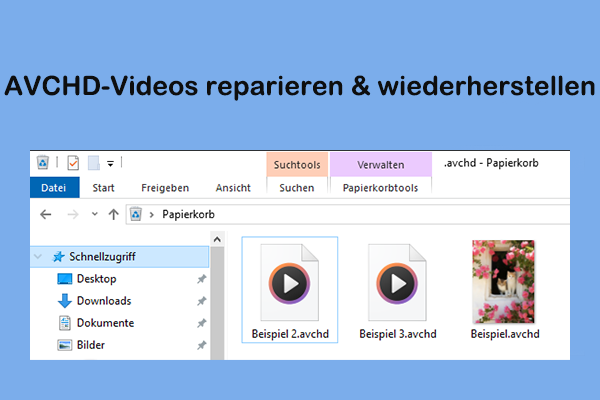Sind Sie in der Situation, dass Chrome automatisch heruntergeladene Dateien auf Ihrem Computer löscht? Selbst wenn Sie sich entscheiden, die Datei zu behalten, wird die Datei innerhalb von Sekunden gelöscht. Dieser MiniTool-Anleitung zeigt Ihnen, wie Sie die gelöschten heruntergeladenen Dateien wiederherstellen und die automatische Lösung verhindern können.
In einigen Fällen löscht Ihr Windows oder Chrome automatisch heruntergeladene Dateien aus Sicherheitsgründen. Unsichere Dateien werden nach dem Herunterladen entfernt oder in Quarantäne verschoben. Wahrscheinlich wird dieses Problem durch Chrome verursacht. Sie können zuerst versuchen, die gelöschten heruntergeladenen Dateien wiederherzustellen und die Chrome- oder Windows-Einstellungen zu ändern, um das Problem zu vermeiden.
Wie man verlorene heruntergeladene Dateien wiederherstellt
Methode 1: Gelöschte Downloads im Papierkorb wiederherstellen
Wenn Sie den Downloadpfad von Chrome nicht ändern, können sie heruntergeladene Dateien im Downloads-Ordner in Windows finden. Wenn der Chrome-Browser die heruntergeladenen Dateien löscht, werden die Dateien von Windows gelöscht und in den Papierkorb verschoben. Sie können versuchen, Dateien aus dem Papierkorb wiederherzustellen.
Öffnen Sie den Papierkorb auf Ihrem Desktop und durchsuchen Sie die Dateiliste. Sie können Ansicht > Details auswählen, um Dateien zu finden, die aus dem Downloads-Ordner gelöscht wurden. Wenn Sie den Downloadpfad der Chrome-Dateien geändert haben, müssen Sie den geänderten Ordner durchsuchen. Klicken Sie mit der rechten Maustaste auf die Datei und wählen Sie im Kontextmenü wiederherstellen.
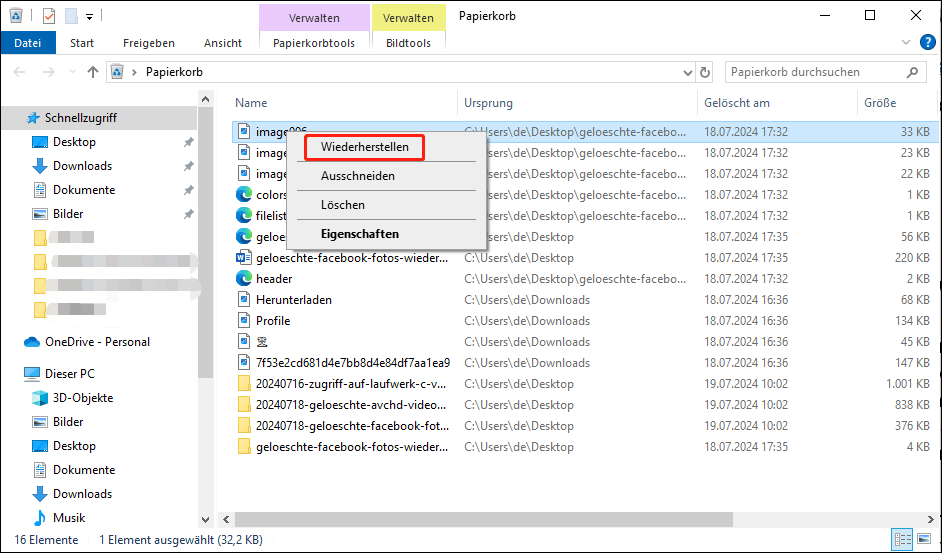
Methode 2: Gelöschte Downloads in Chrome wiederherstellen
Wenn Chrome automatisch heruntergeladene Dateien löscht, können Sie die verlorenen Dateien wiederherstellen, indem Sie sie erneut aus Chrome herunterladen.
Schritt 1. Öffnen Sie einen neuen Tab in Chrome und klicken sie auf das Drei-Punkte-Symbol in der oberen rechten Ecke.
Schritt 2. Wählen Sie Downloads und suchen Sie die Datei, die von Chrome gelöscht wurde. Sobald Sie die Zieldatei gefunden haben, klicken Sie auf den Link unter der Datei, um sie erneut herunterzuladen.
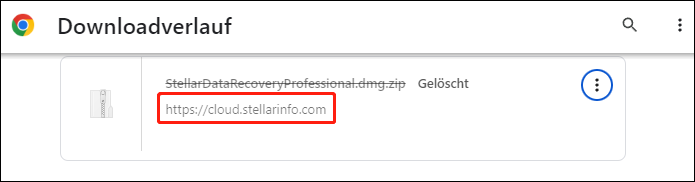
Methode 3. Verlorene heruntergeladene Dateien aus dem Quarantäne-Ordner wiederherstellen
Wenn die heruntergeladene Datei virusinfiziert ist, wird sie von Windows blockiert und Sie können die heruntergeladenen Dateien nicht finden. Wenn Sie der heruntergeladenen Datei vertrauen, können Sie die folgenden Schritte ausführen, um Ihre Dateien wiederherzustellen.
Schritt 1. Drücken Sie Win + S und geben Sie im Suchfeld Viren- & Bedrohungsschutz ein. Drücken Sie die Eingabetaste.
Schritt 2. Wählen Sie im rechten Bereich Schutzverlauf aus.
Schritt 3. Klicken Sie auf Filter und wählen Sie Elemente unter Quarantäne aus. Sie können in der Liste nach den Zieldateien suchen.
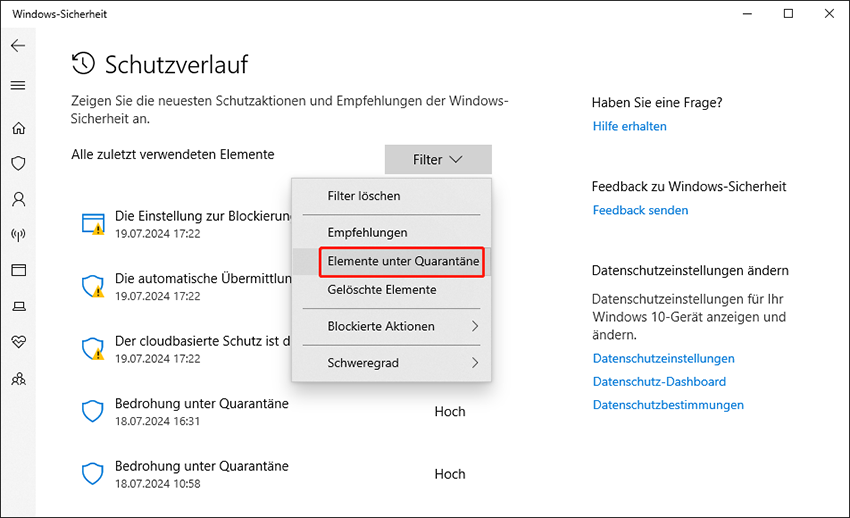
Wenn die gewünschte Datei gefunden wird, wählen Sie ein Ziel für die Wiederherstellung.
Methode 4.Gelöschte/verlorene Downloads mit MiniTool Power Data Recovery wiederherstellen
Wenn die gewünschten Dateien mit den oben genannten drei Methoden nicht gefunden werden können, versuchen Sie, die gelöschten Dateien mithilfe professioneller Datenrettungstools, wie MiniTool Power Data Recovery, wiederherzustellen. Diese Datenwiederherstellungssoftware kann Dateien wiederherstellen, die aus verschiedenen Gründen auf Windows und anderen Datenspeichermedien verloren gegangen sind. Sie können die kostenlose Edition dieser Software verwenden, um 1 GB Dateien kostenlos tief zu scannen und wiederherzustellen.
MiniTool Power Data Recovery FreeKlicken zum Download100%Sauber & Sicher
Sie können nur den Ordner scannen, der zum Speichern von Downloads aus Chrome verwendet wird (standardmäßig der Downloads-Ordner), indem Sie im Hauptmenü Ordner auswählen und den Zielordner auswählen.
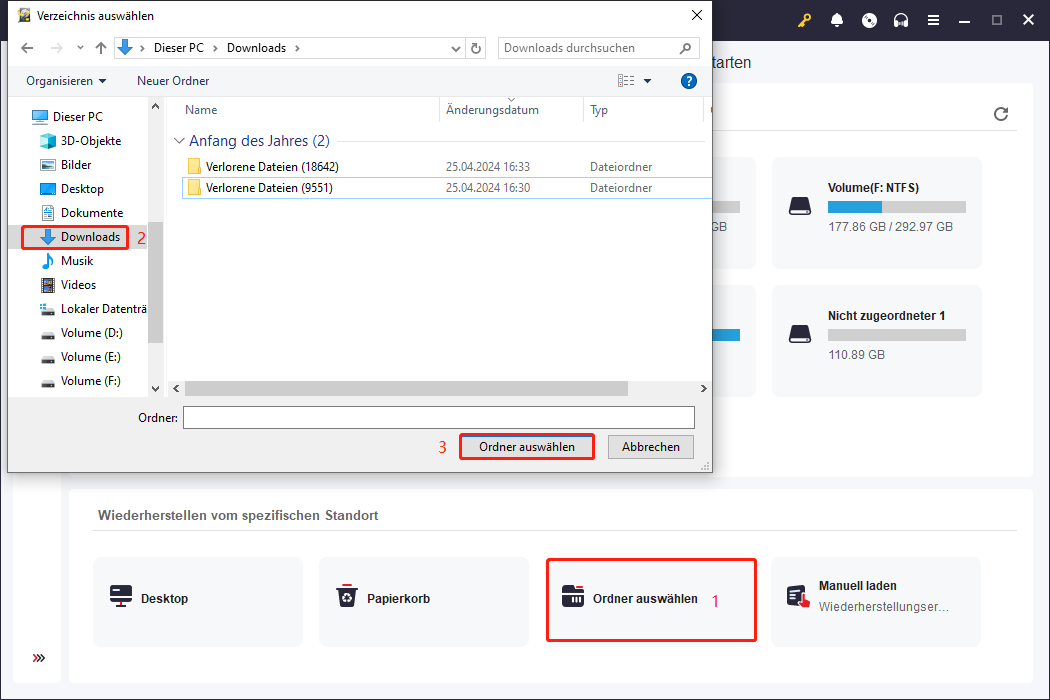
Nach Abschluss des Scanvorgangs durchsuchen Sie die Dateiliste, um die gewünschten Dateien wiederherzustellen. Verwenden Sie die Funktionen Filtern, Suchen, Typ und Vorschau, um Dateien aus der Liste zu lokalisieren und zu überprüfen. Bitte wählen Sie einen neuen Dateipfad, um Dateien wiederherzustellen und Datenüberschreibungen zu vermeiden.
Wie man verhindert, dass Chrome Dateien automatisch löscht
Wenn Sie die automatisch gelöschten Downloads in Chrome nicht wiederherstellen können, sollten Sie die folgenden Schritte versuchen, um die Konfiguration in Chrome oder Windows zu ändern, um zu verhindern, dass Chrome Dateien automatisch löscht.
Schritt 1. Klicken Sie in einem Chrome-Fenster auf das Drei-Punkte-Symbol und wählen Sie Einstellungen.
Schritt 2. Wählen Sie Datenschutz und Sicherheit > Sicherheit und suchen Sie dann den Abschnitt Safe Browsing, um Kein Schutz (nicht empfohlen) auszuwählen.
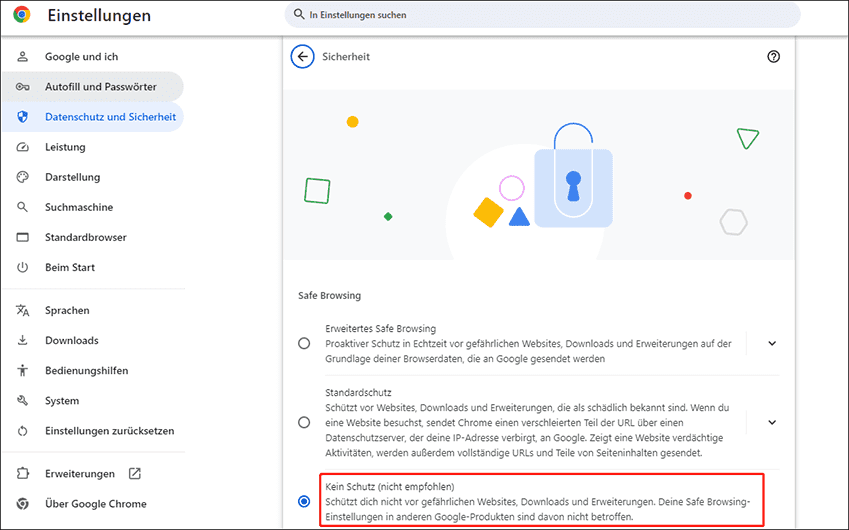
Optional können Sie den Echtzeitschutz in Windows Defender vorübergehend deaktivieren, um die gewünschten Dateien zu erhalten.
Wenn der Chrome-Browser die heruntergeladene Datei nach dem Ändern der Einstellungen weiterhin von Zeit automatisch löscht, können Probleme in Chrome vorliegen. Sie können Chrome reparieren oder neu installieren, um die Browserprobleme zu beheben.
Schlussworte
Es ist ärgerlich, wenn Chrome automatisch heruntergeladene Dateien löscht. Sie können die Methoden in diesem Beitrag ausprobieren, um die gelöschten Dateien zurückbekommen und die Konfigurationen in Chrome und Windows zu ändern, um zu verhindern, dass Dateien automatisch gelöscht werden.